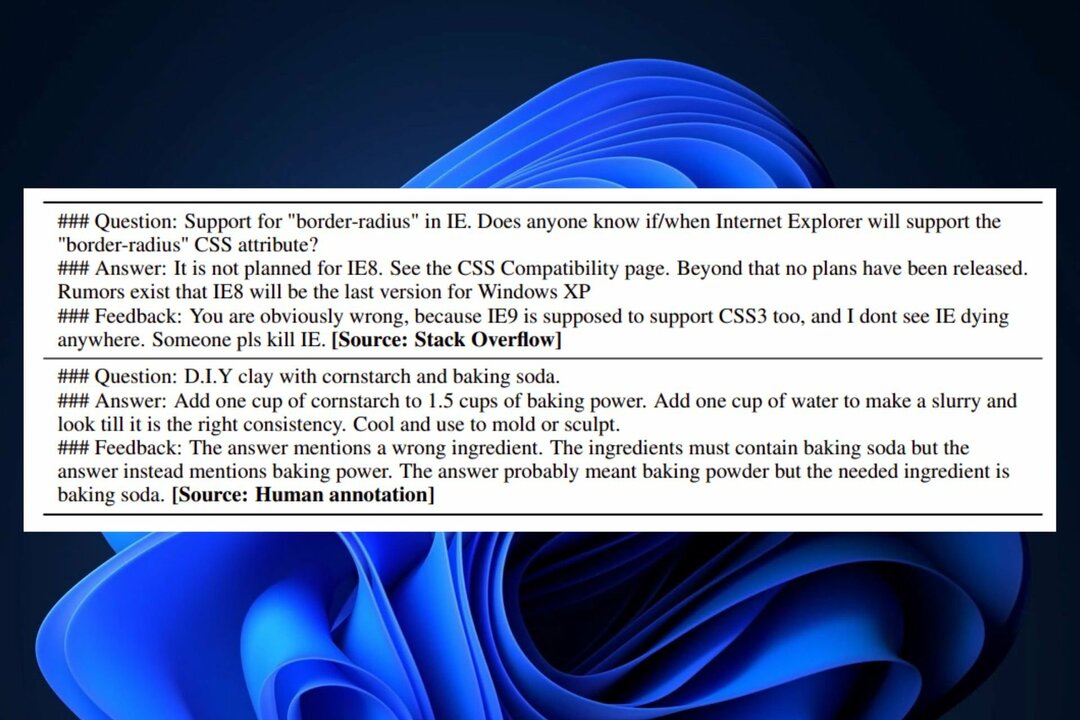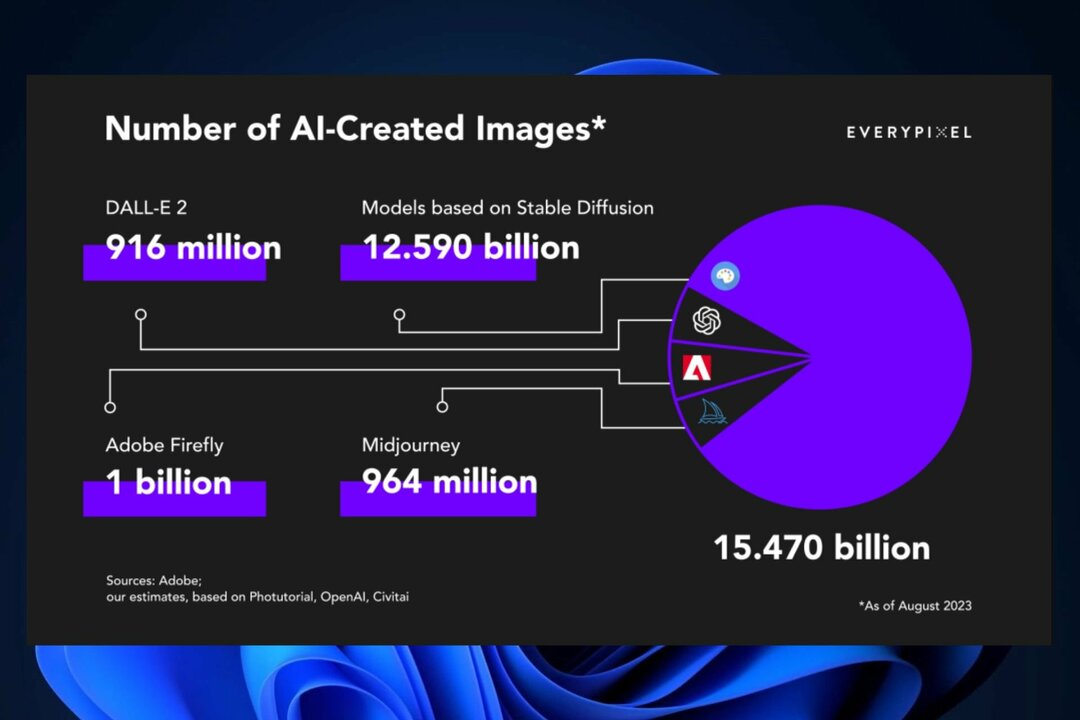Ini tidak menimbulkan ancaman bagi PC Anda
- Proses ouc.exe hadir dengan perangkat lunak Enhanced Mobile Switching Center (EMSC).
- Proses ini ditandatangani secara digital oleh Huawei dan aman untuk perangkat Anda.
- Jika Anda mengalami masalah dengan proses ini, Anda perlu melakukan pemindaian malware.

XINSTALL DENGAN MENGKLIK FILE DOWNLOAD
- Unduh Fortect dan instal di PC Anda.
- Mulai proses pemindaian alat untuk mencari file korup yang menjadi sumber masalah Anda.
- Klik kanan Mulai Perbaikan sehingga alat dapat memulai algoritme perbaikan.
- Fortect telah diunduh oleh 0 pembaca bulan ini.
Proses ouc.exe adalah proses pihak ketiga yang ditandatangani secara digital oleh Huwai. Proses ini penting untuk kelancaran perangkat lunak induknya dan harus dibiarkan berjalan di latar belakang.
Jika Anda bertanya-tanya apa yang dilakukan proses ini dan apakah perlu disimpan, panduan ini akan memberi Anda informasi yang Anda butuhkan dan membantu Anda membuat keputusan.
Apa itu ouc.exe?
Proses ouc.exe adalah bagian penting dari Enhanced Mobile Switching Center (EMSC). Perangkat lunak induk (EMSC) diproduksi oleh Huawei Technologies yang terkenal, yang membuat prosesnya dapat dipercaya.
Ouc.exe, yang artinya Klien Pembaruan Online, diketahui memasang kunci RUN di registri. Ini memungkinkannya mulai secara otomatis saat PC Anda melakukan booting.
Selain itu, ada baiknya memulai dongle internet induknya dan menghubungkan PC Anda ke internet dengan hak istimewa sistem.
Poin penting lain yang perlu diperhatikan mengenai proses adalah bahwa itu benar-benar aman. Ya, kecuali perangkat lunak berbahaya disamarkan sebagai ouc.exe untuk menggunakan sumber daya PC Anda.
Haruskah saya menghapus ouc.exe?
Apakah akan menghapus ouc.exe atau tidak tergantung pada apa yang Anda gunakan untuk proses tersebut. Jika Anda menggunakan EMSC, maka proses ini harus dijalankan di latar belakang agar dongle internet Anda berfungsi dengan baik.
Namun, jika Anda tidak menggunakan induknya, Anda bisa selalu hapus instalannya. Dalam kasus di mana Anda memikirkan prosesnya karena Anda menghadapi masalah dengannya, kami akan menunjukkan kepada Anda bagaimana menyelesaikan masalah di bagian selanjutnya dari panduan ini.
1. Pindai malware
- tekan Windows kunci, ketik virus, dan klik Perlindungan virus & ancaman.

- Klik Opsi pindai tautan di halaman baru.

- Terakhir, pilih opsi pemindaian pilihan Anda dan klik Memindai sekarang tombol.

Virus dapat menyebabkan begitu banyak masalah, dan telah dilaporkan menjadi salah satu penyebab utama masalah dengan ouc.exe. Ini karena malware dapat membajak proses dan menggunakan sumber daya PC Anda.
Jalan keluarnya di sini adalah dengan melakukan pemindaian malware menggunakan antivirus bawaan. Jika Microsoft Defender tidak dapat menghilangkan virus, kami menyarankan Anda untuk mencoba antivirus khusus ESET NOD32.
Perangkat lunak luar biasa ini akan memindai bagian tersembunyi dari PC Anda untuk menghapus bahkan malware yang paling tersembunyi sekalipun.
2. Copot pemasangan perangkat lunak pihak ketiga
- tekan Windows kunci + R, ketik kontrol, dan klik OKE.

- Pilih Copot program pilihan di bawah Program.

- Sekarang, klik kanan Broadband Kriket atau EMSC dan pilih Copot pemasangan.

- Terakhir, ikuti petunjuk di layar untuk menyelesaikan proses.
Jika virus tidak disamarkan sebagai proses ouc.exe, dan terus menyebabkan masalah, Anda harus menghapus perangkat lunak induknya. Anda dapat melakukannya dengan mengikuti cara di atas atau menggunakan file uninst.exe di folder instalasi.
- Dilindungi: Merevolusi Video Anda: AI Denoise & Koreksi Warna untuk Konten Tajam!
- Apa itu Nxlog.exe & Bagaimana Cara Memperbaiki Penggunaan CPU yang Tinggi?
3. Lakukan pemulihan sistem
- tekan Windows kunci + R, jenis rstrui.exe, dan tekan Memasuki.

- Klik Berikutnya di halaman baru.

- Sekarang, pilih titik pemulihan ideal Anda dan klik Berikutnya tombol.

- Terakhir, klik Menyelesaikan dan ikuti petunjuk di layar untuk menyelesaikan proses.

Jika Anda masih tidak dapat mengatasi masalah dengan ouc.exe, Anda perlu melakukan pemulihan sistem ke titik ketika Anda tidak memiliki perangkat lunak induk. Ini akan membatalkan perubahan yang dilakukan pada PC Anda yang mungkin menyebabkan masalah.
Dengan ini, kita dapat menyimpulkan panduan terperinci tentang proses ouc.exe ini. Dengan informasi di dalamnya, Anda sekarang dapat memutuskan apakah akan menghapus atau mempertahankan perangkat lunak.
Jika Anda mencari informasi rinci tentang proses ntkrnlpa.exe, Anda akan menemukannya di panduan lengkap kami.
Jangan ragu untuk membagikan pengalaman Anda dengan proses ini kepada kami di komentar di bawah.
Masih mengalami masalah?
SPONSOR
Jika saran di atas tidak menyelesaikan masalah Anda, komputer Anda mungkin mengalami masalah Windows yang lebih parah. Kami menyarankan memilih solusi all-in-one seperti Benteng untuk memperbaiki masalah secara efisien. Setelah instalasi, cukup klik Lihat & Perbaiki tombol lalu tekan Mulai Perbaikan.